※本サイトは掲載するECサイト等での購入実績に基づいて一部報酬を受領しています。
Apexやフォートナイトのゲームを遊びたいけどゲーミングパソコンが20万や30万円もすると高すぎて買えない人も多いでしょう。
自作であれば4万円台でゲーミングPCを制作できます。
今回Ludusでは4万円台でゲーミングPCを自作する方法を以下の内容をメインで解説していきます。
- 4万円台でゲーミングPCは自作できる?
- 4万円台のゲーミングPCのスペックは?
- ゲーミングPCは10万円以上がおすすめ
- 10万円台のおすすめゲーミングPCを5選紹介!
- 4万円台でゲーミングPCを自作する方法や注意点は?
- 中古PC購入時に押さえておきたいスペック
- 格安の中古ゲーミングPC・パーツを購入できるお店6選紹介
- ゲーミングPC購入時はBTOショップがおすすめ
- PCゲーム環境のコストを抑える方法とは?
4万円台でゲームもできてネットも十分使えるので、パソコンを初めて持つ中学生・高校生の誕生日プレゼントにも最適ですね。
4万円代でゲーミングPCは自作できる?
1から全ての新品パーツを選定し4万円代でゲーミングPCを自作することは相当きついでしょう。
ゲームミングPCを1から自作するとなると最低でも9万円以上かかってしまいます。
なぜなら、近年の半導体不足からグラボの価格高騰により、4万円代で自作するのが難しくなっているのも理由の一つですね。
ではどのように4万円代で自作パソコンを作れるのでしょうか?
スリム型の中古デスクトップパソコンを購入して、グラフィックボードを追加することで、4万円代でゲーミングPCを自作できます。
この方法なら中学生や高校生も5万円以上のお年玉貯金があれば自作できるのでおすすめです?
「ゲーミングpc」について詳しく知りたいという方は、こちらの記事もあわせてご覧ください!

4万円台のゲーミングPCのスペック
4万円台でゲーミングPCを自作するなら、視野に入るGTX1650~GTX1660相当のグラフィックボードのスペックで、fps数値を調査してきました。
- fps数値をどれぐらい出すのか
- 144fpsでプレイできるのか
CPUやメモリによって性能の良し悪しがあるのでその点はご留意ください。
144fpsでプレイできる?
fps(フレームレート)は1秒間に処理できるフレーム数のことを指します。
標準の60fpsでは1秒間に60回の書き換えをしています。
60fps以上あればより画面がヌルヌル動きますが、500fpsと高すぎても人間の目は追いつけません。
144fps値が人間の目に追いやすく捉えられるフレームレート数と言われています。
4万円代のゲーミングPCでも、設定を快適な数値に落とすことで、144fpsを出せるゲームもあるようですね?
そこまで高性能ではありませんが、4万円台のゲーミングPCでも、設定次第では十分に144fpsを出せるでしょう。
4万円台ゲーミングPCで人気作品は遊べる?
人気作品のゲームタイトル、
- レインボーシックスシージ
- フォートナイト
- ApexLegends
から、目安のfps値を見ていきましょう。
4万円台のゲーミングPCでフォートナイトをサクサクプレイできる設定方法も解説してきます。
レインボーシックスシージ
4万円代のゲーミングPCでもレインボーシックスシージはプレイ可能です。
フルHDでレインボーシックスシージの画質を最高設定にしても、100fpsを上回るため、通常のプレイならカクつくことなく遊べるでしょう?
「中」設定なら144fps以上出すことが可能です。
144Hzのゲーミング液晶モニターと組み合わせても滑らかな動きを表現できます。
フォートナイト
フォートナイトも4万円代のゲーミングPCでプレイ可能です。
フルHDでフォートナイトの画質を低にすると、最高200fpsを上回ります✨
画質「中」の設定でも150fpsを抜くため、144Hzのモニターと組み合わせられ、滑らかな表現が可能です。
最高画質の設定で60fpsと安定します。
乱戦時やプレイヤーが集まると一瞬FPSは落ちるためきついですが、スピードが速い建築中の撃ち合いも十分に捉えられるでしょう?
Apex Legend
ApexLegendの場合低設定にすることでプレイ自体可能です。
4万円台のゲーミングPCでも、144fps以上も出せますし、エイムもできるので、そこまで勝率に影響しません✨
ただ、乱戦時や処理が重い場所、降下中では、144fpsを出すにはきついでしょう?
144fpsの安定に拘らない人や画質を気にしないのであれば、4万円のゲーミングPCでもApexをプレイできます。
【フォートナイト】格安ゲーミングPCで高fpsを出す方法
格安ゲーミングPCで高fspを出すにはゲーミングモニターのHz数(リフレッシュレート)が関係してきます。
リフレッシュレートはモニターの画面が1秒間に更新される単位です。
fpsはモニターのHz数と連動しているため、Hz数以上のfps値を出すことは物理的に不可能です。
たとえば、モニターが60Hzの場合、PCの性能がどれだけ優れていても、60fpsまでしかだせません?
格安ゲーミングPCで144fps以上を出すには、144Hz以上出せるモニターを組み合わせる必要があるでしょう。
グラフィックの設定を下げる
4万円台のゲーミングPCでフォートナイトを高設定で遊ぶには少々きついかもしれません。
低スペックでも高fpsを出すには、グラフィックの設定を下げる必要があります。
描画関連の設定は多くありますが、クオリティプリセットを下げるのが有効です
クオリティプリセットは低・中・高・最高の4種類があります。
- 低:平均200fps
- 中:平均150fps
- 高:55~100fpsほど
高フレームレートでフォートナイトを遊びたい方はクオリティプリセットを「低」か「中」に設定してください。
【3D解像度】と【描画距離】以外は【低・オフ】がおすすめ
3D解像度は下げるとFPSは上がります✨
ただ、低すぎると画質が荒くなってぼやけるので、エイムに支障をきたす恐れがあります。
70~80%が許容範囲ですね。
また、描画距離は低・最高設定にしてもほとんど変わりません。
3D解像度と描画距離の設定をあまり変える必要はないでしょう。
それ以外の影、アンチエイリアス、エフェクト、テクスチャを低・オフの設定にするのがおすすめです。
パフォーマンスモードに変更
4万円の低スペックのゲーミングPCでは、レンダリング項目をパフォーマンスモードに変更してみてください。
フォートナイトのフィールドや建築が簡素化されます。
ビジュアル面の品質は落ちますが、メモリの使用率低下・GPU・CPUの負荷を軽減される設定ですね。
低スペックのPCでもフォートナイトをプレイでき、フレームレートの下落が抑えられるため、パフォーマンスが大幅に改善されるでしょう?
【高度なグラフィック】>【FPSの表示】でfps値を確認
fps値を確認しながら設定を変更すると、fps値の変化がよく分かります。
やり方は簡単で【高度なグラフィック】→【FPSの表示】で「ON」にしましょう。
すると画面の右上にfpsの値をリアルタイムで確認できるようになります。
「ゲーミングモニター」について詳しく知りたいという方は、こちらの記事もあわせてご覧ください!

ゲーミングPCを買うなら10万以上がおすすめ
4万円台でゲーミングPCは自作できますが、如何せんスペックがそこまで高くないため、最高設定でゲームプレイは難しいでしょう。
ゲームには快適に動作するための推奨動作スペックという概念が存在します。
4万円台では推奨動作より少し上か同等程度しかありません。
こちらでは10万円以上のゲーミングPCをおすすめする理由について解説していきます。
最新ゲームの必要スペックを満たせる
10万円以上のゲーミングPCなら冷却性能も高く、高性能なため、最新ゲームの必要スペックを余裕で満たせます。
Apexの場合推奨スペックは以下になります。
- グラボ:NVIDIA GeForce GTX970
- CPU:Intel Core i5 3570T
- メモリ:8GB
より高性能でストレスなくプレイしたいのであれば、グラボはRTX3060辺りがベストでしょう。
RTX3060の価格が平均6万円前後になるため、ゲーミングPC一台で軽く10万円を超えてくきます。
3Dゲームもカクつかず動かせるには、値段が高い高性能なパーツを搭載した、10万円以上のゲーミングPCがおすすめです。
売れ筋のモデル・ラインナップが豊富
4万円の自作ではパーツも限定されてくるため自由に選べません?
10万円以上のゲーミングPCなら売れ筋のモデル・ラインナップも豊富です。
たとえば、
- G-Tune
- ガレリア
- Legion
- レベルインフィニティ
プロが使用する光るカッコいいゲーミングPCなど、予算内であれば、デザインやパーツの好みを追求できるのがメリットですね?
「ゲーミングPC 10万」について詳しく知りたいという方は、こちらの記事もあわせてご覧ください!

【10万円台】おすすめのゲーミングPC
こちらでは10万円台で購入できるおすすめのゲーミングPCを5選紹介していきます。
G-Tune PL-B-1050Ti
PL-B-1050TiはG-Tuneのエントリーモデル❗
ハンドル式の持ち運びやすいゲーミングPCで、コスパの良いGeForce GTX1050Tiのグラボと第11世代のCore i5を搭載しています。
値段は9万円台で税込み10万ポッキリのゲーミングPCです。
G-Tune PM-A-1050Ti
ライトゲーマーにぴったりなのがG-TuneのPM-A1050Tiです。
GeForce GTX1050TiとAMDのRyzen5 5600を搭載したゲーミングPCです。
G-Tuneのタワーケースバージョンですが、他のメーカーと大きく違うのは、フロント上段にHDMIジャックが搭載されています。
Switch・PS4・VRゲームをプレイする際、簡単にHDMI端子を挿せる仕組みになっているのがおすすめポイントですね?
Legion 550Pi (第10世代インテル)
Legion 550Piは第10世代Intel 5以上を選択できるゲーミングノートPCです。
ゲーミングノートPCですが冷却性能も優れており、エアフローを改善し工夫をこなしつつ、排熱効率を高め、システムの温度を下げています。
Legion 550Piの値段は10万円前後ですが、価格、描画速度、冷却性能など、総合的にバランスが取れているゲーミングノートPCです。
G-GEAR mini GI5A-B211/T
G-GEAR mini GI5A-B211/Tはグラボを搭載していません。
AMDのRyzen5 5600Gの内臓グラフィックスを搭載したデスクトップPCです。
内臓グラフィックですがフォートナイトもフルHDでやんわりと動きます?
フォートナイトをキーマウでプレイしたいけど、RTX30シリーズのゲーミングPCは高すぎるから手に入らない方におすすめですね。
4万円でゲーミングPCを自作する方法&注意点
4万円でゲーミングPCを作る方法は大きく分けて2つあります。
- 中古PCに現行モデルのグラボを増設する
- バルク・中古品の格安パーツを選定してできるだけコスパを抑える
こちらでは4万円でゲーミングPCを作る方法、注意点について解説していきます。
中古PCに現行モデルのグラボを増設
こちらではオフィス用途の中古PCに現行モデルのグラボを増設して4万円で自作する方法を説明していきます。
最小限の作業で自作可能
4万円のPCを自作する場合、中古のデスクトップPCにパーツを増設するだけなので、最小限の作業で自作可能です。
必要なものは多くありません。
- 2万円以下のスリム型中古PC
- 2万円以下のロープロファイルのグラフィックボード
- 3000円相当の増設メモリ(必要であれば)
- ドライバー・六角ペンチ
交換作業は初心者でも簡単?
まずは、PCケースのブラケットを外し、グラフィックボードのブラケットを六角ペンチで外してロープロファイル仕様に交換します。
PCケースの内部を開けてグラフィックボードをPCIe×16スロットに差し込むだけです。
動作保証がある中古PCから作れる
メルカリやオークションでは中古PCの動作保証はほとんどありません。
最悪ジャンク扱いの製品が届く可能性があるので、中古PCをオークションで購入する際は注意が必要です❗
中古PCを通販で買う場合、最低でも「動作保証があるか」「動作チェック済み」かどうかは確認しましょう?
ツクモのような老舗の通販なら、中古PC・パーツでも動作保証済みで、初期不良保証期間を設けているパターンが多いようですね。
ゲーム性能は低い
現行中古PCから自作するのでゲーム性能は必然と低くなります。
4万円代ならGeforce GTX1650かGTX1660前後になるでしょう。
中古PCもIntel Core Pentium~i5、メモリ4GB、HDD500GB、電源200ワット程度です。
元々軽量のスリム型デスクトップPCからグラボを増設するパターンが多いので、高性能ではありません。
中古・新品パーツで一から組み上げ
中古・新品パーツで一から自作する方法を説明していきます。
好きな構成をカスタマイズできる
BTOパソコンはマザーボード、CPU、グラフィックボード、メモリなど、1つ1つパーツが積み重なってできています。
中古・新品パーツで一から組み上げることで、自分の趣向が入った好きな構成をカスタマズできます。
たとえば、見た目をカッコよくしたい方はキラキラ光るパーツを中心に選んだり、後からパーツを追加・換装してパワーアップさせたりできるでしょう✨
一から組み上げるということは、自分の環境にあった最適なパソコンを組めるのです。
中古品でコストを抑えられる
自作PCは、中古品やバルク品を上手に選定することで、コストを大きく抑えられるのが特徴です。
グラフィックボードのGTX1650の新品なら3万円前後が相場ですが、中古だと2万円以下で購入できます。
ちなみにバルク品は業者が大量に仕入れた製品の中から単品でユーザーに販売する製品のことです。
バルク品では簡易的な梱包なので、通常価格の2割~4割安い値段で購入できます。
メモリのバルク品であればDDR4の4GBが3,000円弱で購入できるため、中古とバルク品を買い分けることで、相当コストを抑えられるでしょう✨
ゲーミングPCへの詳しい知識が必要
パーツを一から選定する場合、ゲーミングPCへの詳しい知識が必要になってくるため、覚えるまでが大変です。
適当にパーツを選んでも規格・ソケットが異なるので、パーツが合いませんし動きません?
マザーボードはチップセットとCPUの型番でソケット形状が対応しているか判断できます。
他にも以下のパーツ知識があるとよいでしょう。
- 各パーツの型番・グレードの読み方
- マザーボードのCPUソケットの規格
- メモリの相性問題
- Windows10・11のインストール方法
- BIOSの起動方法
中古・新品パーツで一から自作PCを組む際は、最低限上記の知識は勉強しておきましょう。
パーツ選定・組み立てに時間がかかる
初心者に時間がかかるのがパーツ選定と組み立てですね。
マザーボードを選びCPUのソケットを合わせ世代を決め、GPUの電源消費量(ワット数)から電源の容量を見積る必要があります。
その後に、好みでPCケース、メモリ、ストレージ、光学ドライブを決めていくのが、パーツ選定の流れです。
数千種類以上もパーツがあるので最低でも、パーツ選定に3日~1週間はかかると思ったほうが良いでしょう❗
拘り過ぎて1ヶ月では決まらないなんてことも…。
自作自体は、ドライバー一本あれば組み立てられるので、プラモ並みに簡単です✨
しかし、起動までにはOSのインストール、グラボのドライバインストール、BIOSの設定をし、完璧に起動するまで3時間~半日程度見積もったほうがいいですね。
中古PC購入時に押さえておきたいスペック
こちらでは中古PCを購入する際、抑えておきたいパーツのスペックについて説明していきます。
中古PCを購入する際や自作PCを購入する際は目安にするといいでしょう。
【CPU】Core i3~5 第4世代以上
IntelのCPUはパーツ選定で最優先事項ですね。
中古PCパーツは世代が落ちることで値段が下がる傾向にあります✨
4万円弱の予算ですと第4世代~第7世代のCore i3~5で、グラボはGTX1650が選択肢に入るでしょう。
第4世代以前のCPUだと逆に性能が低く、GTX16・30シリーズ、最新のRTXシリーズとの整合が取れません?
処理やラグが発生しボトルネックを起こしてしまう可能性があるので、CPUとGPUは同じレベル帯でバランスを取る必要があります。
Core i3~5の第4世代~第7世代がGTX16シリーズとバランスがとれるのです。
【メモリ】8GB以上
中古PCで押さえておきたいのはメモリです。
メモリはプログラムを一時的に保存する記憶装置で、最新の3Dゲームほどメモリの使用量が5GB以上喰います。
ゲームをプレイするには最低8GB~16GB程度は必要になるでしょう。
ゲームごとのメモリ使用量を見ると分かりますが、
- FF14:約3~6GB
- ApexLegends:約6GB
- フォートナイト:約7~8GB
- レインボーシックスシージ:約4~5GB
4GBではApexやフォートナイトでもまともに起動しないというのが、メモリの使用量から分かりますね?
【ストレージ】SSD
SSDはダウンロードしたアプリケーションを起動・読み書きするパーツです。
SSDはゲームの読み込み時間に影響を与え、性能が良いほどロード時間を短縮します。
低コストで納めたい方はM.2 NVMeよりも速さは劣りますが、HDDよりも高速なSATA接続のNANDフラッシュメモリのSSDを選びましょう。
容量は最低でも60GB程度が必要なので、500GB以上が目安になります?
SSDの価格と容量は比例し、240GBで5,000円以下、500GBで7,000円前後で購入できます。
【OS】Windows10
中古PCで購入する場合OSのソフトが入っていることが多くコストを削減できます。
中古PCには価格を抑えるために無料のOSである、Linuxが入ってる場合もあるので注意しましょう❗
また安いからと言って、Windows7やWindows8はサポートが終了していますので、選択肢にありません。
2022年のオンラインゲームはWindows10 Home 64bitかProの64bit版が主力です。
Windows10が搭載されているか確認してください。
低価格でコスパが高いおすすめグラボ
こちらでは低価格でコスパの良いローエンドのグラフィックボードを3選紹介していきます。
フルHDならApexもフォートナイトもサクサク動くグラボばかりですよ。
GeForce GTX1650
GeForce GTX1650のグラボは中古だと最安値1万5,000円前後で購入できるコスパの良いGPUです。
スチームのハードウェア&ソフトウェア調査2022でも6%を超える高い使用率でした。
低・中設定ならApexもフォートナイトもフルHDで144fpsを超えます。
4万円台で組むならGTX1650は押さえておきたいグラボでしょう✨
GeForce GTX1660
GTX1650よりも安定したFPSを出せるのがGTX1660です。
Apexならウルトラ設定でも100fps以上で安定するでしょう。
フォートナイトならDirectX11、レイテンシーをOFF、無制限のfpsを設定しても、120fp前後で張り付きます。
中古で2万円~3万円程度で購入できる上に美麗な画像を高速で描画するので、低価格でコスパが良いグラボです?
Radeon RX 6500 XT
AMDのRadeon RTX6500 XTもローエンドのグラボです。
新品の価格はamazonで2万7,000円前後、中古だと2万2,000円前後の値段で購入できます。
ApexならGTX1660TiよりもFPSが出せるでしょう。
フルHDの最低設定で120fps前後、最高設定で60fps前後出せるので、Apexをプレイする際におすすめのグラボですね?
格安の中古ゲーミングPC・パーツはどこで買える?
格安の中古ゲーミングPC・パーツは専門ショップや通販サイトで購入できます。
- OraOrA!
- くじらや
- デジタルドラゴン
- Amazon
- TSUKUMO
- パソコン工房
前半に中古PC専門ショップ、後半に中古PCパーツの通販サイトを紹介していきます。
おすすめの中古PC専門ショップ
こちらでは中古PC専門のショップを3選紹介していきます。
OraOrA!
秋葉原にリアル店舗を持つのがOraOrA!の中古PCショップです。
Dellのようなメーカー向けの中古PCの品揃えが豊富です。
値段は2万円以下の格安中古PCから、6万円台のゲーミングPCも販売しています。
くじらや
中古パソコンを購入するなら「楽天月間有料ショップ通算18回の受賞」をした安心のくじらやがおすすめです。
ゲーミングPCもくじらやのスタッフがYouTubeの動画で、Apexやフォートナイトをプレイしている動画をアップしているので安心して購入できます?
くじらやでパソコンを購入した場合、沖縄・離島以外は配送料が無料なのも嬉しいポイントですね。
デジタルドラゴン
デジタルドラゴンの親会社はパソコン工房を運営しているユニットコムです。
BTOの中古ショップという立ち位置なので、中古パソコンでもカスタマイズができます。
寿命が短いSSD・HDDなどアップグレードできるのが嬉しいですね?
中古で購入して万が一動作不良が起きてもデジタルドラゴンは、不具合対応も迅速なので、安心できますね。
おすすめの中古PCパーツ購入サイト
こちらではおすすめの中古PCパーツを購入できる通販サイトを3選紹介していきます。
Amazon
中古PCパーツを知らないサイトで買いたくない人はAmazonがおすすめです。
出品者にもよりますが、大抵は中古PCのパーツ一つ一つ「動作確認済み」「クリーニング済み」と、画像付きでコンディションが記載されています。
Amazonは中古PCパーツの価格変動が激しいので、運が良ければ、最安値以下で購入できることもあるでしょう✨
有料のプライム会員であれば送料無料な上に、最短最速の翌日に届くのも嬉しいですよね。
TUKUMO
ツクモは1947年に東京の秋葉原にオープンしたBTO最大手❗
AMD用・Intel用マザーボード、ルーター、自作PC用の工具から何でも揃います。
税込み5000円以上購入することで送料が無料になるのが特徴ですね。
ツクモでは有料の交換保証もあるので、中古でも安心して購入できるでしょう。
パソコン工房
パソコン工房はiiyamaメーカーのゲーミングパソコンを主流とする通販サイトで、日本各地に実店舗があります。
パソコン工房はバルクメモリが格安なのが特徴です。
8GB2枚で5,000円前後、8GB1枚だと2,000円前後で購入できます。
4万円台でゲーミングPCを作るならパソコン工房のバルクメモリ一択でしょう✨
中古パーツはメモリもグラフィックボードも1ヶ月の保証付きです。
ゲーミングPC購入はBTOショップがおすすめ
自作PCは初心者だとパーツの知識が難解ですし、会社員は組み立てる時間が限られるでしょう。
ゲーミングPCを購入するならBTOショップを利用することもおすすめです。
こちらではBTOパソコンでゲーミングPCを購入する際のメリットを紹介していきます。
ある程度のカスタマイズが可能
自分で一から自作PCを組み立てる場合、パーツを一度でも買ってしまったら、一気通貫で組むしかありません?
BTOショップでゲーミングPCを購入すると、CPU、メモリ、SSD、グラボの容量を増設、注文できます。
パーツ選定のミスはほとんど起こりません✨
ある程度のカスタマイズが可能なのでリカバリーが利くのがBTOショップのメリットでしょう。
自作PCより安くなる場合もある
BTOのゲーミングパソコンは、自作PCより安くなる場合があります。
BTOショップは、パーツを大量に仕入れているため、原価が低く抑えられます。
そのため、販売する側もパーツが低価格で提供できるのです?
10万円程度のゲーミングPCなら自作の方が安いですが、25万円以上なら自作の方が安くなるかもしれません。
保証・サービス体制が万全
BTOショップは組立終わった後にしっかりと動作保証をしてくれます。
自作の場合、メモリの相性問題があることも多く、組み上がっても一発で起動ができない場合がよくあります?
無償修理保証1年保証や初期不良2週間など、自作にはない保証・サービス体制が万全です?
ゲームに特化したBTOショップの場合、ゲームの動作保証までしてくれますよ。
PCゲーム環境のコストを抑える方法
PCゲーム環境を上手に利用することでコストを抑えられます。
こちらではPCを自作・購入する際にできるだけ安くコストを抑える方法を紹介していきます。
モニターをテレビで代用
モニターを購入すると一台2万円以上します。
コストを抑えるためにはモニターを既存の家庭用のテレビで代用するといいでしょう。
HDMI端子があればテレビをモニターで代用できます。
テレビの端子が一致しなければ、変換ケーブルを使用することで、HDMI端子に変換できます。
PCデバイスの購入はAmazonタイムセールがおすすめ
PCデバイスの購入はAmazonのタイムセールを狙って購入すのがおすすめです。
タイムセールの期間中では時間制限が指定されており、対象商品が時間内の間だけ割引されます。
PCデバイスのマウス・キーボード・ヘッドホン・ヘッドセット・マイクなど対象商品は、10%~30%OFFや、50%以上OFF割引されていることも。
ポイントアップなど並行していることも多く短期間のお祭り的なセールですね❗
BTOショップのセール時を狙う
BTOショップの定期的にセールをしています。
共通しているセールは
- 感謝祭
- 季節
- ボーナス
- 決算
- 日替わり・週間
- クーポン
などが挙げられるでしょう。
セール時を狙ったり、クーポンコードを使用したりすることで、ゲーミングPCを、2割~4割定価より安く購入できます。
4万円台のゲーミングPCについてまとめ
今回Ludsusでは4万円台のゲーミングPCについて解説してきました。
- 中古パソコンからグラフィックボードを増設することで4万円台に収められる
- 4万円台の中古パソコンでも設定を落とせば144fps以上出せる
- 10万円以上のゲーミングPCであれば最新ゲームのスペックを余裕で満たせる
- 中古PCから現行モデルのグラボを増設する方法はドライバー一本で簡単にできる
- 4万円台でゲーミングPCを自作するにはGTX1650・1660のローエンドグラボがおすすめ
- 保証・価格・カスタマイズ制など自作よりもBTOショップのメリットが多いこともある
4万円台でゲーミングPCを自作するには1からパーツ選定をするとなると大分きついでしょう。
コスパの良いRyzen CPUから選択する方法もありますが、パーツ選定からOSのインストール、組み立てまで面倒です。
一番手っ取り早いのが2万円以下の中古PCから現行モデルのグラボを増設する方法ですね。
これなら2万円とGTX1650程度の中古グラフィックボードで4万円台で収まります。
ただグラボを増設するだけなので、ドライバー一本あれば良く、初心者でも簡単に自作できるでしょう。
スリム型の軽量なので一人暮らしでもおすすめです。
高いゲーミングPCを買うのは億劫という人はチャレンジしてみてください。
監修者:Pacific Metaマガジン編集部
Pacific Metaマガジン編集部は、Web3、NFT、メタバース、DeFi、ブロックチェーン、GameFiなどの新たなデジタルエコノミーに精通する専門家集団です。 常に最新のトレンドを追求し、読者にわかりやすく伝えることを目指します。
















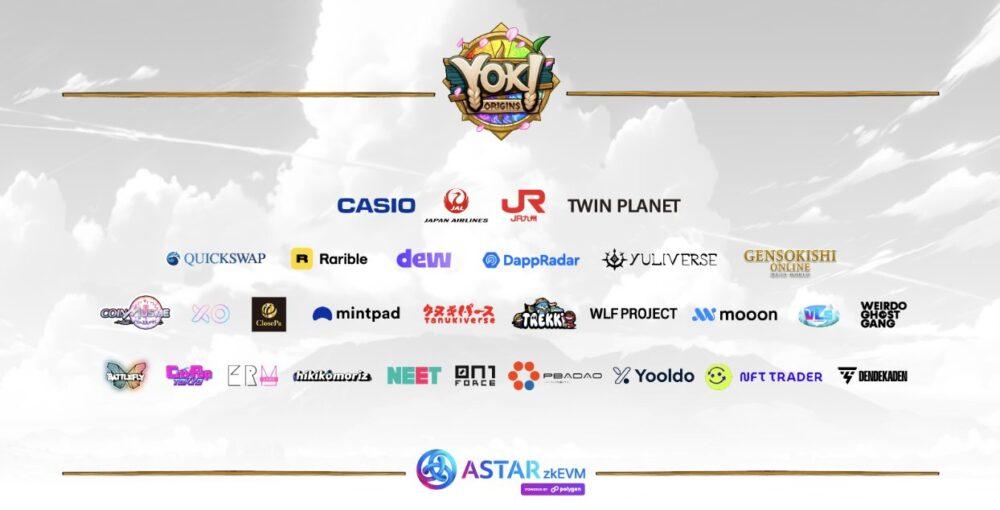

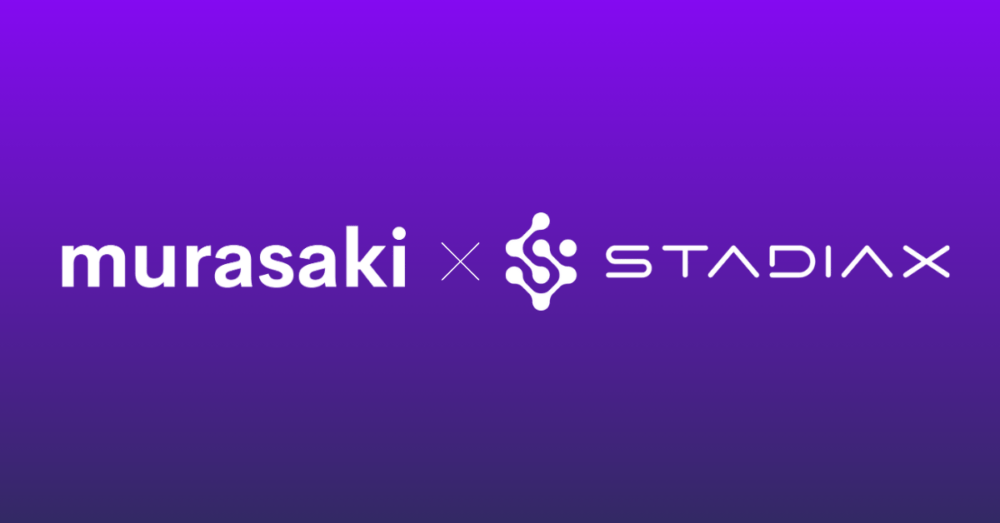


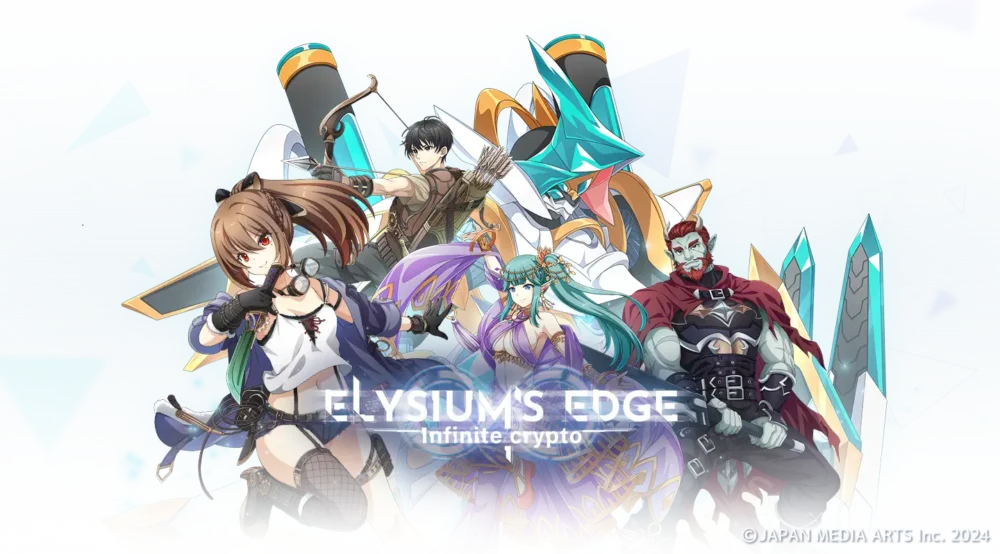



















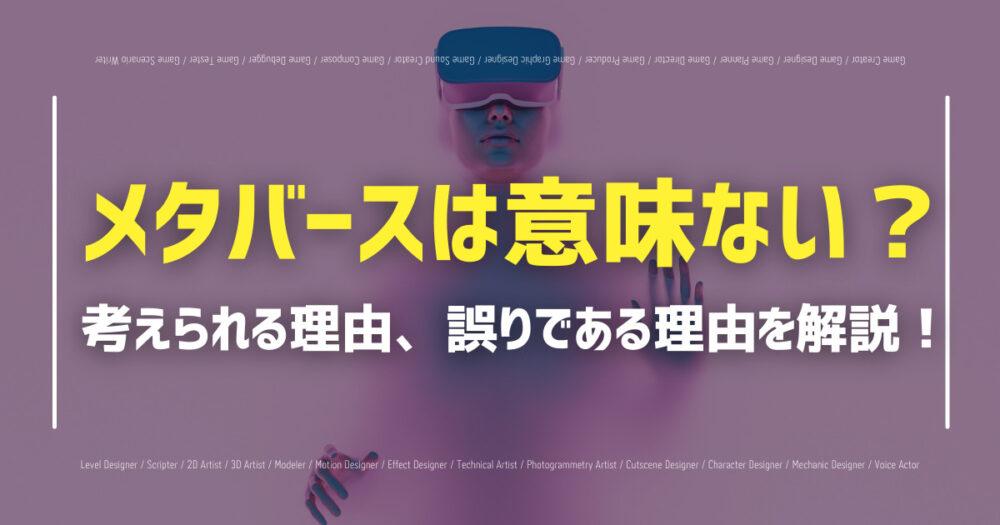































 初めてのWeb3
初めてのWeb3
G-Tune PM-A-WA [ Windows 10 ]
G-Tune PM-A-WAはGeFoce GTX1650を搭載したゲーミングパソコンです。
ケース仕様はPM-A1050Tiとほぼ同じですが、グラフィックをGTX1050Tiより強化されており、高性能となっています。
Windows10ですがWindows11にアップグレードも可能です。